I den här artikeln beskriver vi de enkla stegen för att ta bort ett apt-förråd i Ubuntu. När vi uppdaterar Ubuntu-systemet med hjälp av apt-kommandot kan vi stöta på ett scenario där vissa gamla repositories orsakar fel. Det enda genomförbara alternativet som återstår är att ta bort sådana repositories. I den här artikeln kommer vi att demonstrera såväl kommandorads- som GUI-metoder för att ta bort ett apt-förråd eller PPA (Personal Package Archives).
Innehållsförteckning
Så här tar du bort ett apt-förråd i Ubuntu
Låt oss gå igenom de steg som du behöver ta för att ta bort ett apt-förråd.
1. Använda kommandot apt
Det kommer kanske inte som en överraskning för någon Ubuntu-användare att den här uppgiften kan utföras med hjälp av det kraftfulla kommandot apt. Det kan göras på följande sätt:
sudo add-apt-repository --remove ppa:<PPA_NAME>

För att ta bort ett specifikt arkiv måste vi känna till det exakta namnet på PPA:n i fråga. Det är inte alla användare som känner till namnen på de förråd som finns i systemet, därför har Ubuntu ett kommando som listar förråden.
apt policy
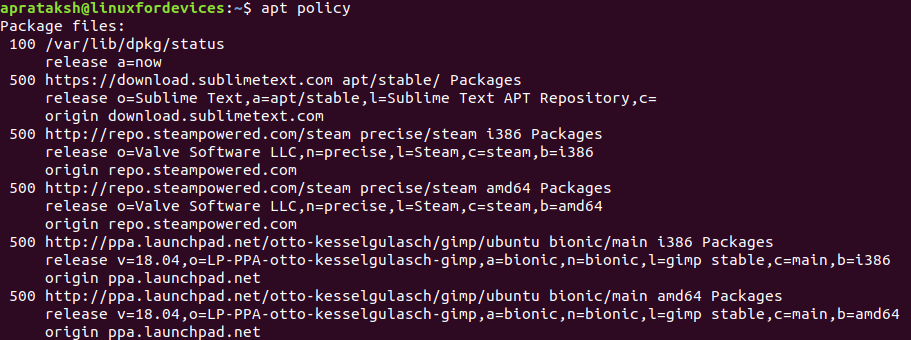
Talet före namnet på förrådet är ett prioritetsnummer.
2. Använda kommandot ppa-purge
Som namnet på kommandonamnet antyder handlar det specifikt om att ta bort repositories i Linuxsystem. Eftersom detta inte är en inbyggd funktion i systemet installerar vi paketet med hjälp av kommandot apt:
sudo apt install ppa-purge
När vi installerat verktyget kan vi köra:
sudo ppa-purge ppa:<PPA_NAME>

3. Ta bort ett arkiv från ”apt directory”
Likt alla andra konfigurationer i Linux lagras arkiv i systemet som en fil. Istället för att använda fördefinierade kommandon kan vi ta bort dessa repositories manuellt.
Dessa repositories lagras i 'etc/apt/source.list.d/' i form av '.list'-filer. Innan vi tar bort ett förråd kan vi lista innehållet i katalogen med hjälp av kommandot ls:

Kommandot 'ls' används för att visa innehållet i en katalog i ett Linuxsystem. Vi har en fullständig dokumentation om kommandot ls. Från filerna i arkivet kan vi välja vilka filer vi vill ta bort.
Enligt de behörigheter som visas i början av varje rad behöver vi förhöjda privilegier för att ta bort dessa filer:
sudo rm /etc/apt/sources.list.d/<Repo_Filename>.list

Kommandot 'rm' ansvarar för att ta bort filer från kommandoraden.
Detta sammanfattar i princip alla sätt att ta bort arkiv med hjälp av kommandoraden.
4. Ta bort ett arkiv med hjälp av ”Software and Updates”
Det finns inget enklare sätt att ta bort ett arkiv än att använda ett GUI-baserat program. För att göra det som krävs öppnar vi ”Software and Updates” i Ubuntu.
I avsnittet ”Other Software” i programmet kan vi se en lista över förvaringsutrymmen i Ubuntu.

Väljer vi och trycker på ”Remove”-knappen kommer skärmen ”Authentication” upp.

Efter att ha skrivit in lösenordet och klickat på ”Autentisera” är vi färdiga med att hantera det specifika förvaret.
Slutsats
Att ta bort ett förvar är inte svårt. Den grafiskt baserade metoden är mycket bekväm och sparar tid. Ändå skadar det inte att lära sig nya saker och kommandon i Linux. Vi hoppas att den här artikeln löste läsarens eventuella problem med förvaringsutrymmen.
